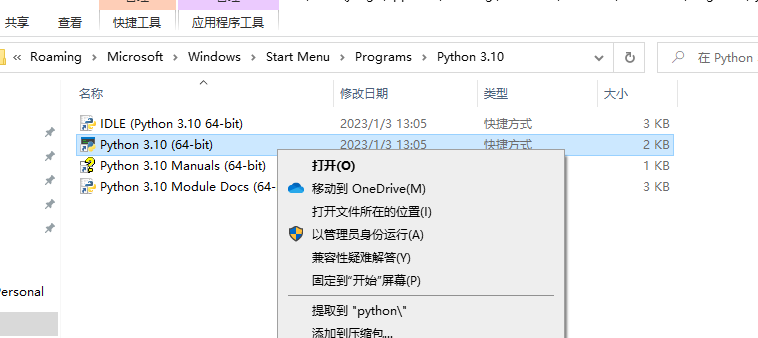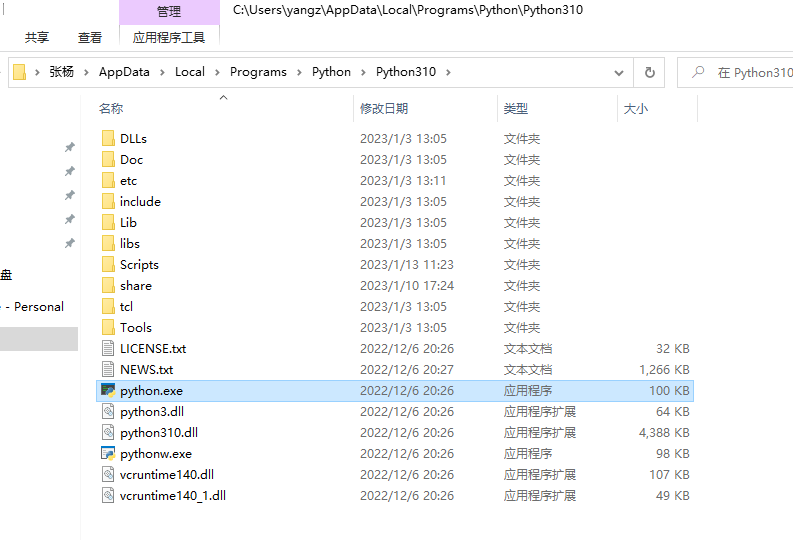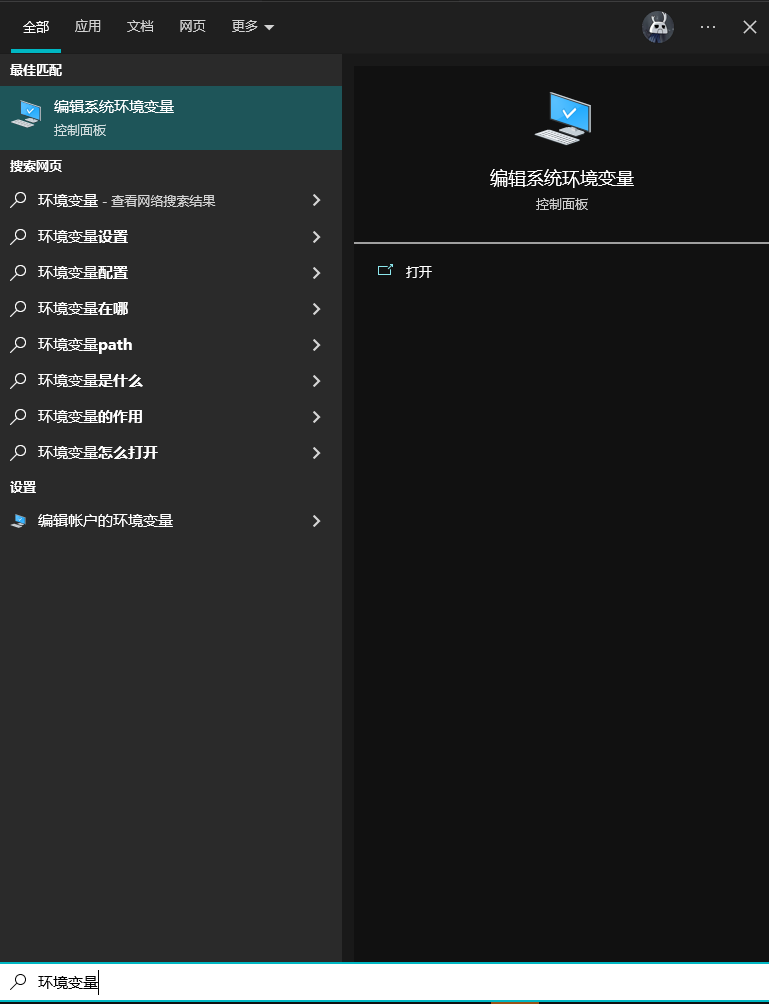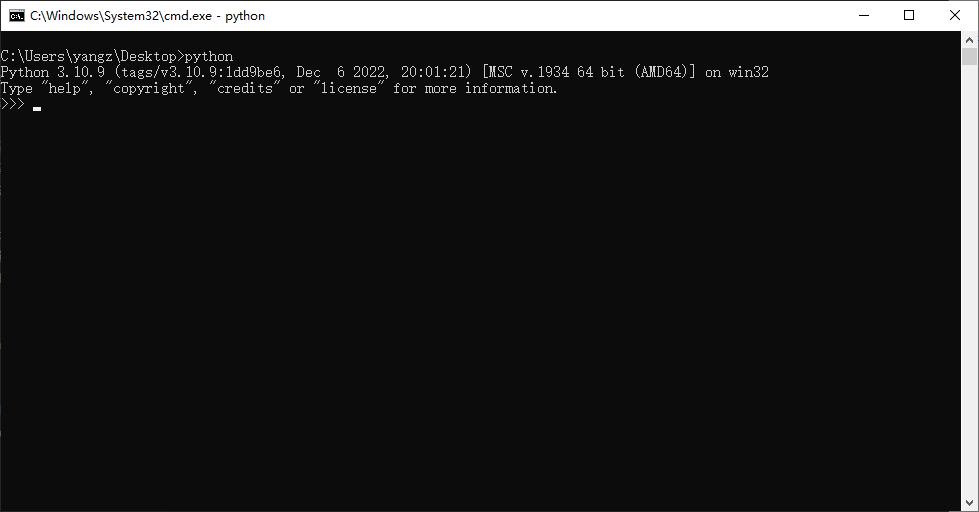安装以及交互式运行¶
python环境的配置¶
安装¶
不论是Windows还是MacOS,都可以直接去官网下载到python的程序包。下载完之后一路默认选项安装即可。
python现在已经更新到了3.11.1,但是最新的特性我不是很熟悉所以我们这套教程按照3.10.9来,并且由于手头没有Mac设备,所以演示也都是在Windows平台上进行。
下载安装完成之后,可以在开始菜单找到python的快捷方式:
从上到下依次是:
- python的IDLE(Integrated Development and Learning Environment)
- python的主程序
- python的手册
- python内置库的文档
添加到PATH¶
(如果在安装的时候已经勾选了add to path选项,或者不想把python添加到环境变量,则不需要这一步)
我们需要找到python主程序的位置:
点击打开文件位置:
然后再点击打开文件所在的位置:
需要记下这个文件夹的路径: C:\Users\yangz\AppData\Local\Programs\Python\Python310
然后我们把这个路径添加到系统的PATH即可,在windows搜索环境变量点击运行:
然后按照步骤添加路径:
添加完成之后,启动CMD:
然后输入下面的内容,回车运行:
python -V
如果输出Python 3.10.9则代表配置成功了。
然后运行:
python
当然,使用python自带的IDLE也是不错的选项,打开之后也会直接进入python交互环境:
交互环境
所谓的交互就是指一问一答,每次你输入一条指令python都会给出相应的回答。而回车键就是每条指令结束的标志。
最简单的print("hello world")就是一条指令,在交互环境中python会输出hello world。
然而这也就决定了,在交互环境中运行多行代码(和写有很多行的逻辑块)是很困难的,虽然python也给出了解决方案(按住Shift键再按回车可以换行),但还是不那么方便。所以下一篇文章我们会介绍python的脚本式运行,可以解决这些问题。
hello world¶
在交互环境中,你就可以运行python代码了。
最简单的hello world:
print("Hello world!")
Hello world!
以后我就不再截图(太占空间)展示代码的运行结果,而是用上面的方式。
我经常用python的交互环境作为一个可编程计算器:
100 * 3
300
ipython¶
最后再来介绍一个好用的python交互环境:ipython。
在命令行中运行:
python -m pip install ipython
这行代码的具体含义我们后续会介绍
等待安装完成,即可输入ipython启动:
图中可见ipython的简介:A enhenced Interactive Python.
ipython提供了很多便捷的工具,例如使用?+查询对象即可查找相关的说明: 
还有一些魔法命令,例如timeit,可以计算程序运行的耗时:
不论是CMD还是IDLE还是ipython,总而言之我们学会了在交互环境中运行hello world。
创建日期: 2023-01-15 17:26:36
广告
人要恰饭的嘛🤑🤑